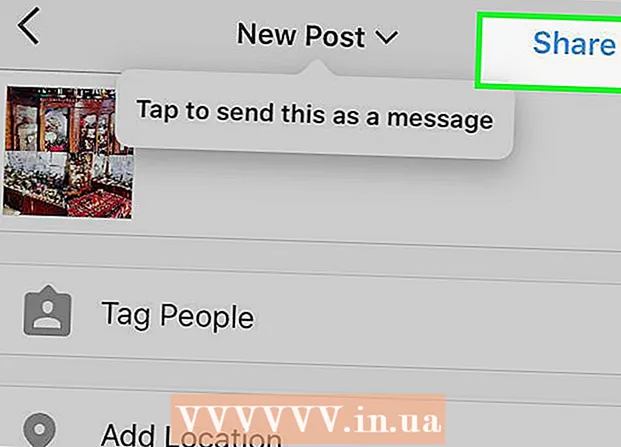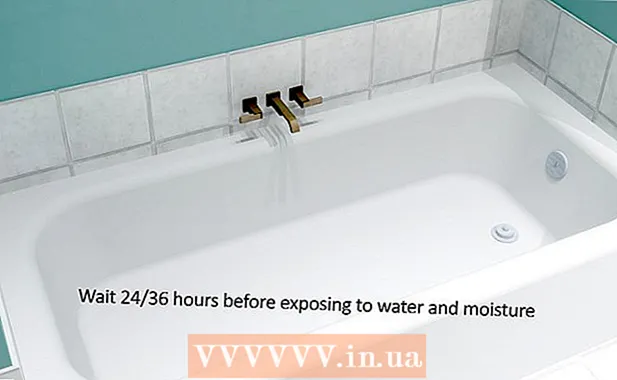Autorius:
Laura McKinney
Kūrybos Data:
7 Balandis 2021
Atnaujinimo Data:
26 Birželio Birželio Mėn 2024
![How To Create Snapchat Account [FULL TUTORIAL]](https://i.ytimg.com/vi/XCeLTErYG_M/hqdefault.jpg)
Turinys
„Snapchat“ yra gana šauni programa, leidžianti draugams siųsti „Snap“ (pranešimus) su trumpu nuotraukų ir vaizdo turiniu. Visi šie pranešimai truks kelias sekundes, kol bus ištrinti visam laikui. „Snapchat“ galima nemokamai atsisiųsti „iPhone“ ir „Android“.
Žingsniai
1 dalis iš 2: Paskyros nustatymas
Gaukite programą. Eikite į „App Store“ („Apple“ įrenginiams) arba „Google Play“ parduotuvę („Android“ įrenginiams) ir atsisiųskite „Snapchat“ nemokamai.
- „Snapchat“ sukurtas išmaniesiems telefonams. Tikėtina, kad kils keletas problemų, jei registruodamiesi naudosite „iPad“ ar „Android“ planšetinį kompiuterį.

Atidarykite programą ir paspauskite „Select“ "Registruotis" (Registracija). Įveskite savo informaciją. Turite užpildyti savo el. Pašto adresą, gimimo datą ir nustatyti slaptažodį. Norėdami sukurti „Snapchat“ paskyrą, turite būti vyresni nei 13 metų.
Sukurti vartotojo vardą. Bus parodytas kitas ekranas, kuriame bus prašoma sukurti vartotojo vardą. Tai vardas, kurį jūsų draugai gali naudoti norėdami jus rasti „Snapchat“, ir vardas, kuris pasirodys jų kontaktuose. Vartotojo vardas turi būti unikalus, todėl turėtumėte būti pasirengę pasirinkti kitą vardą, jei norimas jau yra.
- Kruopščiai pasirinkite savo vartotojo vardą, nes negalėsite jo pakeisti. Jei norite pakeisti savo vardą, turėsite prisiregistruoti gauti naują paskyrą.

Patvirtinkite savo telefono numerį. Jūs gausite telefono numerio patvirtinimo užklausą, kad patvirtintumėte savo sąskaitą. Galite praleisti šį veiksmą, jei norite tai padaryti vėliau.
Įrodykite, kad esate žmogus, pasirinkdami teisingus vaizdus. „Snapchat“ turi savo patvirtinimo metodą, užtikrinantį, kad negalėsite automatiškai kurti paskyrų. Spustelėkite nuotrauką, kurioje yra vaiduoklio vaizdas. Pasirinkę visus teisingus vaizdus, spustelėkite „Tęsti“.

Pridėti draugų. „Snapchat“ nuskaitys jūsų kontaktus, kad surastų „Snapchat“ vartotojus. Norėdami juos pridėti prie draugų sąrašo, tiesiog spustelėkite asmenį su pliuso piktograma dešinėje ekrano pusėje. Kai jie priims jūsų draugo prašymą, galėsite su jais keistis nuotraukomis ir vaizdo įrašais.- Šį veiksmą galite praleisti spustelėję „Neleisti“ pasirinkę „Tęsti“.
- Jei norite pridėti draugų, kurie nėra telefono kontaktuose, turėsite jų ieškoti rankiniu būdu. Tai galite padaryti paliesdami paieškos piktogramą ekrano „Pridėti draugus“ viršutiniame dešiniajame kampe ir patikrinę jų „Snapchat“ vartotojo vardą.
2 dalis iš 2: „Snapchat“ naudojimas
Darykite nuotraukas, rodančias jūsų jausmus, ir paskelbkite jas savo malonumui. Sukūrę paskyrą ir pridėję draugų, galite pradėti siųsti „Snaps“ iš karto. Norėdami fotografuoti, eikite į pagrindinį „Snapchat“ ekraną, panašų į jūsų naudojamą telefono nuotraukų fiksavimo ekraną. Norėdami fotografuoti, paspauskite mygtuką arba laikykite nuspaudę, jei norite įrašyti trumpą vaizdo įrašą.
Redaguoti nuotrauką. Nufotografavę galite atlikti įvairias jo redagavimo parinktis.
- Galite pridėti antraštes prie nuotraukų, vieną kartą palietę ekrane. Klaviatūra bus suaktyvinta, todėl galėsite rašyti antraštes ar pranešimus ir kurti nuotraukas.
- Galite piešti ant paveikslėlio spustelėję pieštuko piktogramą, esančią viršutiniame dešiniajame ekrano kampe. Atsiras spalvų juosta, ir norėdami pasirinkti spalvą, galite perkelti slankiklį aukštyn arba žemyn.
- Taip pat galite pakeisti filtrą arba greitai pridėti laiką, temperatūrą ar komentarus, perbraukdami ekraną kairėn.
Nustatykite „Snap“ laiką. Pagal numatytuosius nustatymus gavėjas tris sekundes galės peržiūrėti jūsų „Snap“. Galite jį pakeisti paspausdami mygtuką Laikmatis apatiniame kairiajame ekrano kampe. Meniu bus suaktyvintas, leidžiantis pasirinkti nuo 1 iki 10 sekundžių.
Pateikite nuotrauką arba pridėkite ją prie savo istorijos. Siųskite nuotrauką spustelėdami rodyklės piktogramą, esančią apatiniame dešiniajame ekrano kampe. Bus rodomi vartotojo kontaktai.
- Pasirinkite asmenį, prie kurio norite užfiksuoti, spustelėdami jo vartotojo vardą. Tada paspauskite rodyklės mygtuką apatiniame dešiniajame ekrano kampe, kad išsiųstumėte.
- Jei eisite į „Snapchat“ puslapį, pamatysite savo momentinę būseną - nesvarbu, ar tai „Išsiųsta“, „Gauta“ ar „Atidaryta“.
- Arba galite pridėti nuotrauką prie „Mano istorija“, kuri rodoma kontaktų sąrašo viršuje. Ši parinktis leis visiems jūsų kontaktų sąraše esantiems žmonėms per 24 valandas neribotą skaičių kartų peržiūrėti jūsų nuotraukas ar vaizdo įrašus. Vienu metu prie savo istorijos galite pridėti kelias nuotraukas ar vaizdo įrašus.
Norėdami naudoti „Lense“, „Snapchat“ ekrane palaikykite nuspaudę veidą. Objektyvai yra naujausia „Snapchat“ funkcija. „Snapchat“ naudos veido atpažinimą jūsų „Snap“ animacijai. Daugelis įrenginių, kuriuose veikia senesnės operacinės sistemos, negalės naudoti „Lens“.
- Prieš fotografuodami „Snap“, paspauskite ir palaikykite veidą fotoaparate. Įsitikinkite, kad ekrane matomas visas jūsų veidas.
- Po kelių sekundžių pasirodys vielos rėmas ir objektyvo parinktis bus rodoma po ekranu. Jei objektyvas neaktyvus, gali būti, kad jūsų prietaisas nėra suderinamas.
- Perbraukite kairėn, kad pamatytumėte įvairius efektus. Kai kurie efektai bus pateikti su instrukcijomis, pvz., „Atidaryti burną“ arba „Pakelkite antakius“. Jei atliksite šį veiksmą, atsiras dar vienas efektas. „Lens“ biblioteka pasikeis, todėl kai kurie efektai po kurio laiko išnyks.
- Spustelėkite Užfiksuokite arba laikykite nuspaudę mygtuką, kad įrašytumėte filmą. Galite išsiųsti, kaip ir įprastą nuotrauką.
Atidarykite pranešimą. Norėdami atidaryti „Snapchat“ pranešimus, kuriuos jums atsiunčia draugai, eikite į „Snapchat“ puslapį. Palieskite ir palaikykite asmens, atsiuntusio jums pranešimą, vartotojo vardą, kad galėtumėte peržiūrėti jo nuotrauką ar vaizdo įrašą.
- Kai pradėsite žiūrėti pranešimus, laikmatis pradės sekundžių skaičiavimą. Kai laikas grįš į nulį, nebegalėsite pamatyti momento.
- Vienintelis būdas tai apeiti - nufotografuoti nuotrauką, kol ji vis dar matoma. Nuotrauka bus išsaugota jūsų nuotraukų bibliotekoje. „Snapchat“ taip pat praneš siuntėjui, kad padarėte ekrano kopiją.
Blokuoti draugą. Jei norite užblokuoti (blokuoti) ką nors iš savo kontaktų (jie negalės užfiksuoti ar peržiūrėti jūsų istorijos), galite tai padaryti slinkdami žemyn asmens vartotojo vardą „Snapchat“ kontaktuose. tavo.
- Spustelėkite jų vardą, tada pasirinkite šalia jo rodomą nustatymų piktogramą. Atsiras antras meniu, leidžiantis užblokuoti ar ištrinti tą asmenį.
- Jei ištrinsite asmenį, jis visiškai išnyks iš jūsų kontaktų. Jei juos užblokuosite, jų naudotojo vardas bus rodomas blokavimo sąraše žemiau kontaktų.
- Norėdami sustabdyti jų blokavimą, tereikia slinkti žemyn į blokų sąrašo ekraną, paliesti jų vartotojo vardą, paliesti nustatymų piktogramą ir pasirinkti „atblokuoti“. Jų vardai grįš į pradinę jūsų kontaktų sąrašo vietą.
Pakeisti nustatymus. Galite beveik pakeisti savo paskyros nustatymus, paliesdami krumpliaračio piktogramą viršutiniame dešiniajame puslapio „Snapchat“ arba pranešimų puslapyje.
- Čia galėsite pakeisti el. Pašto adresą, telefoną ir išjungti arba įjungti pranešimus.
- Taip pat galite pasirinkti, ką norite užfiksuoti ir kas gali pamatyti jūsų paskelbtą istoriją - visi, kurie naudojasi paslauga, ar tik tie, kurie yra jūsų kontaktuose.